本教程适用版本:WPS 365 点击免费使用
我们在利用PPT演示文稿进行日常办公时,经常需要制作各种各样的幻灯片,制作幻灯片的第一步就是需要给自己的幻灯片添加一张吸睛的封面,很多朋友在封面问题上卡住,对于对PPT演示文稿操作不太熟练的朋友们,其实一个简单矩形就可以制作出一张吸睛的封面,具体怎么操作呢,今天我们就来教大家这个小技巧,一起来学习一下吧。
首先,单击工具栏开始下的形状,在下拉菜单下选择矩形。
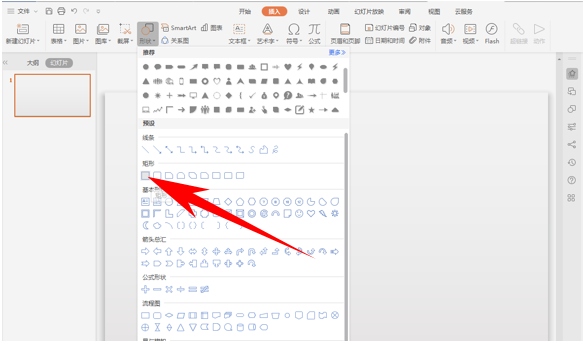 >>免费升级到企业版,赠超大存储空间
插入一个矩形竖条,单击工具栏绘图工具下的轮廓,选择无线条颜色。
>>免费升级到企业版,赠超大存储空间
插入一个矩形竖条,单击工具栏绘图工具下的轮廓,选择无线条颜色。
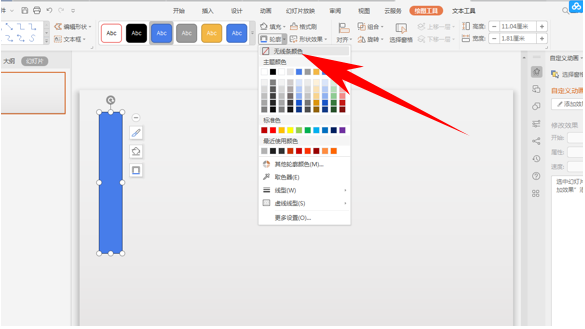 >>免费升级到企业版,赠超大存储空间
然后按住快捷键Ctrl,快速复制多个矩形,如下图所示。
>>免费升级到企业版,赠超大存储空间
然后按住快捷键Ctrl,快速复制多个矩形,如下图所示。
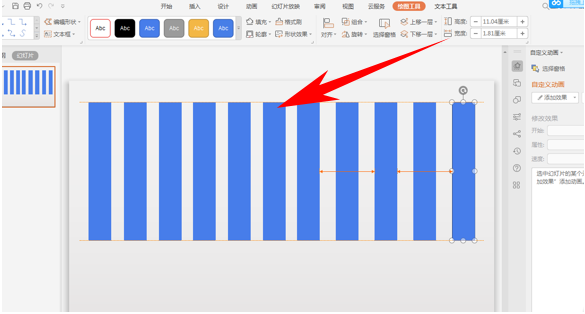 >>免费升级到企业版,赠超大存储空间
插入完成后,将矩形上下移动,形成不规则形状,如下图所示,选中所有矩形,单击工具栏绘图工具下的组合,在下拉菜单下选择组合。
>>免费升级到企业版,赠超大存储空间
插入完成后,将矩形上下移动,形成不规则形状,如下图所示,选中所有矩形,单击工具栏绘图工具下的组合,在下拉菜单下选择组合。
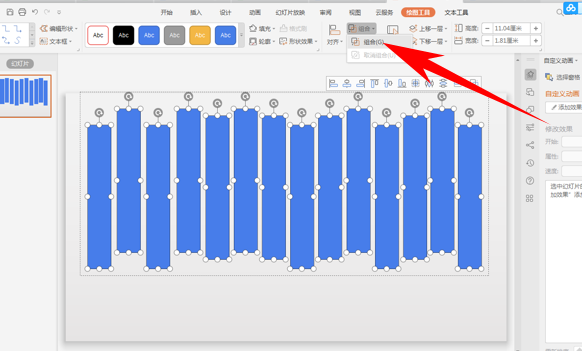 >>免费升级到企业版,赠超大存储空间
将矩形组合成一个整体后,单击工具栏绘图工具下的填充,在下拉菜单下选择图片或纹理,选择本地图片。
>>免费升级到企业版,赠超大存储空间
将矩形组合成一个整体后,单击工具栏绘图工具下的填充,在下拉菜单下选择图片或纹理,选择本地图片。
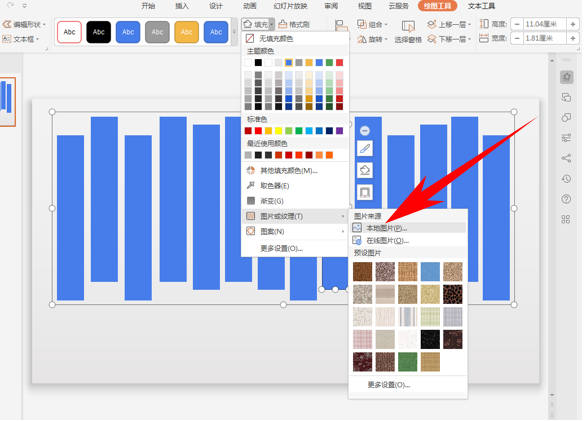 >>免费升级到企业版,赠超大存储空间
然后弹出选择纹理的对话框,选中一张图片,单击打开。
>>免费升级到企业版,赠超大存储空间
然后弹出选择纹理的对话框,选中一张图片,单击打开。
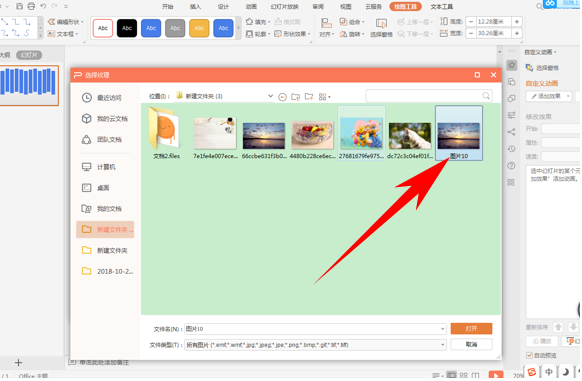 >>免费升级到企业版,赠超大存储空间
打开后,我们看到图片就已经添加到多个矩形当中了,在下方输入文字进行简单修饰,一张简约不简单的封面就制作完毕了。
>>免费升级到企业版,赠超大存储空间
打开后,我们看到图片就已经添加到多个矩形当中了,在下方输入文字进行简单修饰,一张简约不简单的封面就制作完毕了。
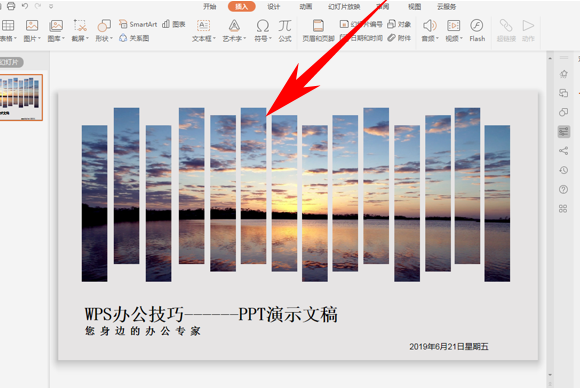 是不是非常简单呢,你学会了吗?
是不是非常简单呢,你学会了吗?

